
1)图形验证码
图形验证码应该是最简单的一种验证码,这种验证码是最早出现,也是目前最常见的,一般组成规则是4个字母或数字或混合组成;

2)滑动验证码
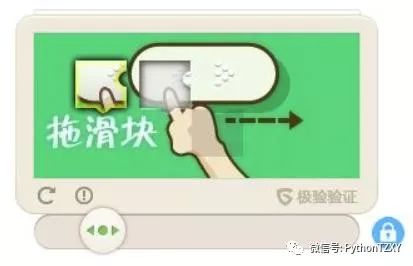
3)点触验证码



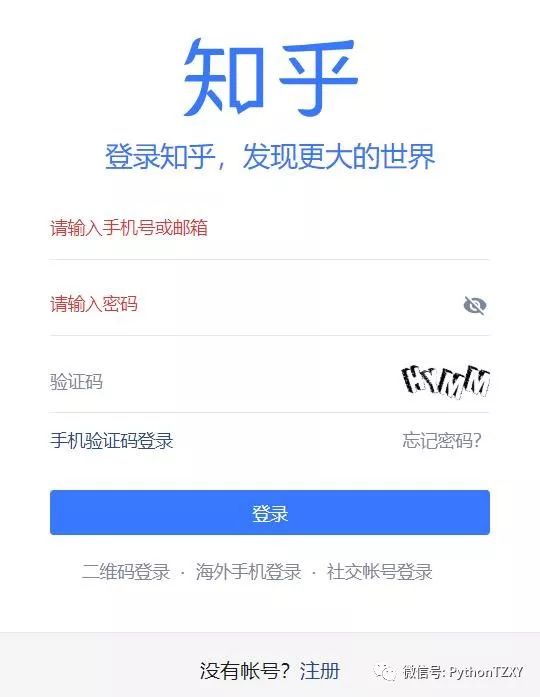
下面这种,下2篇文章会介绍;
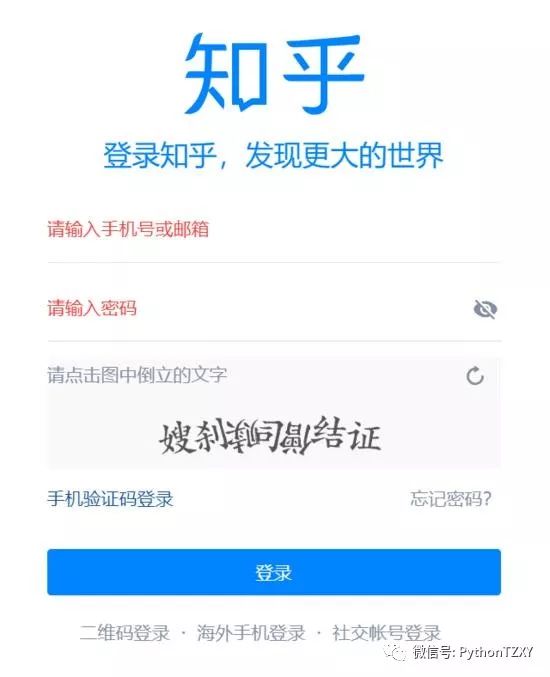
识别图形验证码需要安装
tesserocr
这个库,下面介绍下tesserocr;
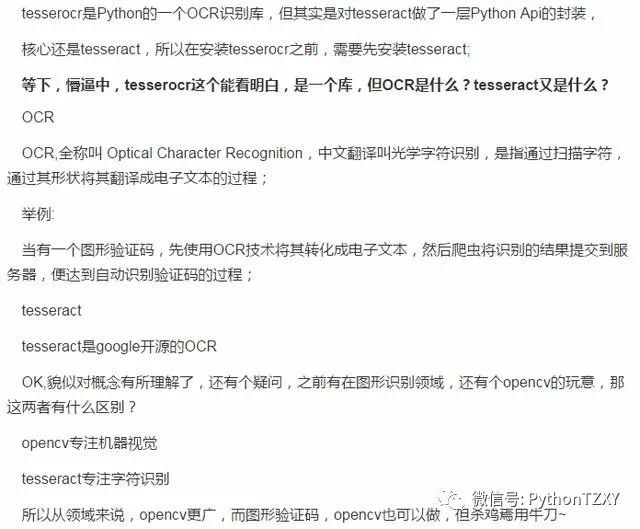
3 环境准备
windows下的安装
在Windows下,要先下载tesseract,它为tesserocr提供了支持;
tesseract下载地址:https://digi.bib.uni-mannheim.de/tesseract/
打开后,可以看到各种exe的列表,可以随便挑选;
其中文件名中带有dev的为开发版本,不带dev则为稳定版本,例如jb是下载 tesseract-ocr-setup-3.05.01.exe;
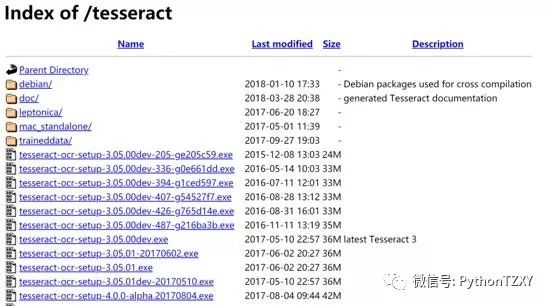
下载后双击,一路点击,直到出现下面这个页面
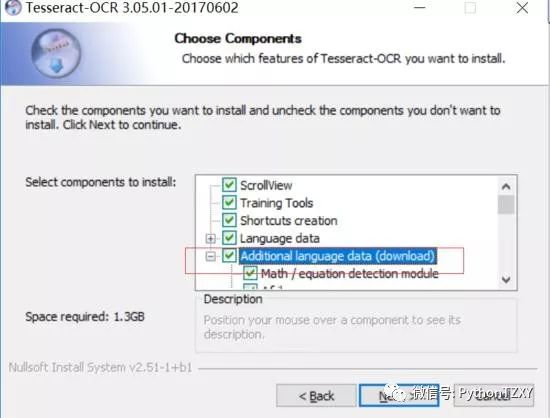
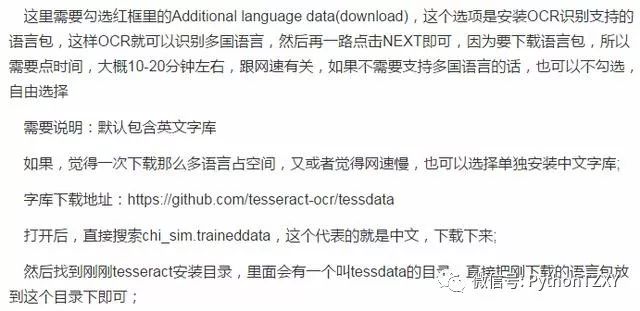

如何验证tesseract是否安装成功?直接cmd下输入tesseract即可;
成功会直接显示信息;
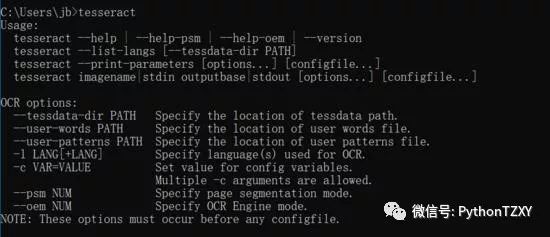
如果提示'tesseract' 不是内部或外部命令,则是因为没有配置环境变量,手动把tesseract根目录配置到path参数下即可,这块不详细说明;
到此为止,tesseract安装成功啦~
接下来就
安装tesserocr
,直接pip命令即可:
pip3 install tesserocr install
但jb在安装的时候,直接报错:

试过很多种方式,就算使用conda install tesserocr,也一样报错。
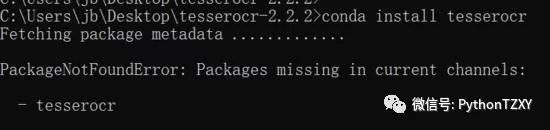
经历千辛万苦,终于找到一条可行的命令:
conda install -c simonflueckiger tesserocr
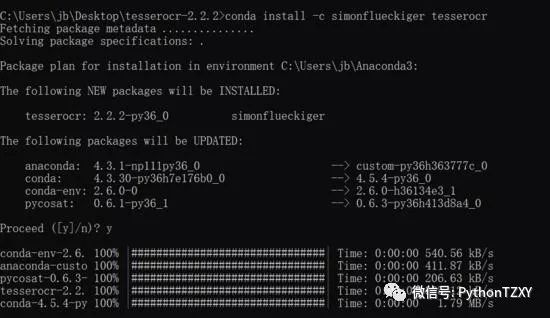
最终就安装上tesserocr啦~
如何验证是否真的安装了?很简单,直接import tesserocr,不报错就说明安装好了;

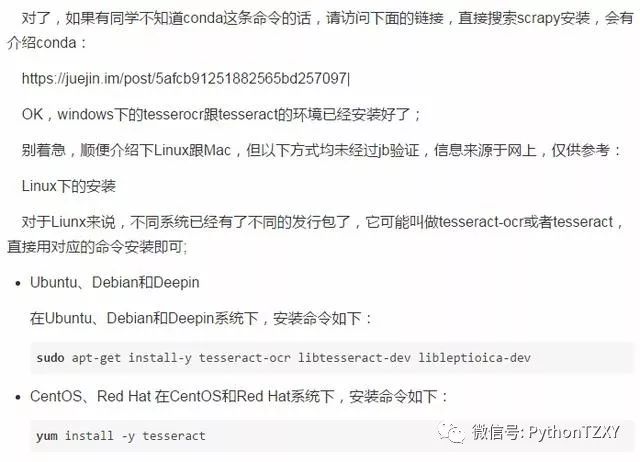
在不同发行版本运行如上命令,即可完成tesseract的安装;
安装完成后,便可以调用tesseract命令;
默认也是指安装英文语言,如果需要安装其他语言,请看下上面Windows的介绍,一样的处理方案,这里不重复说明;
接下来就是安装tesserocr,直接使用pip安装:
pip3 install tesserocr pillow
Mac下的安装
在Mac下,首先使用Homebrew 安装ImageMagick 和tesseract库:
brew install imagemagickbrew install tesseract --all-languages
接下来再安装tesserocr即可:
brew install tesserocr pillow

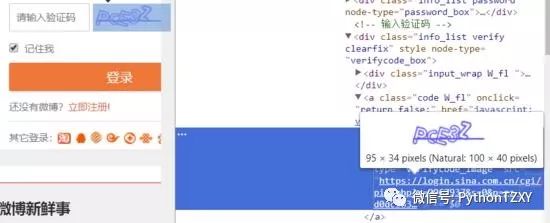

ok,完事具备,那就开始吧,新建项目,把验证码放到项目根目录下;
用tesserocr库来识别验证码:
import tesserocrfrom PIL import Image#新建Image对象image = Image.open("3.jpg")#调用tesserocr的image_to_text()方法,传入image对象完成识别result = tesserocr.image_to_text(image)print(result)
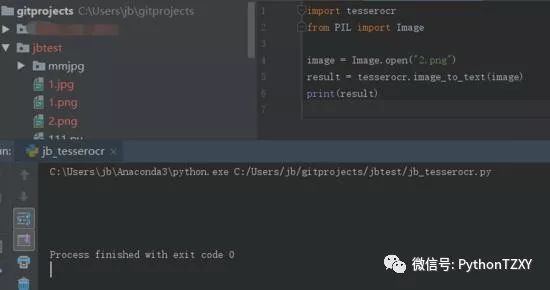
结果,运行后,啥都没有???
接下来jb陷入了困扰,包括调试,找各种文档,最终,把上面调试的验证码换了一个:

替换下图片,再执行一次代码:
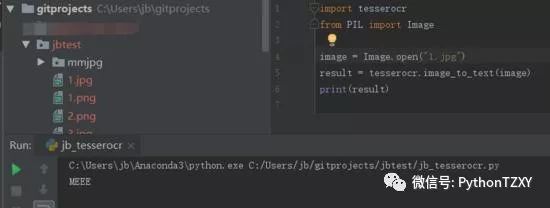
OK,看到是有数据了,不过输出的是MEEE,跟验证码的ME8E还是有点不一样;
目前两个问题:
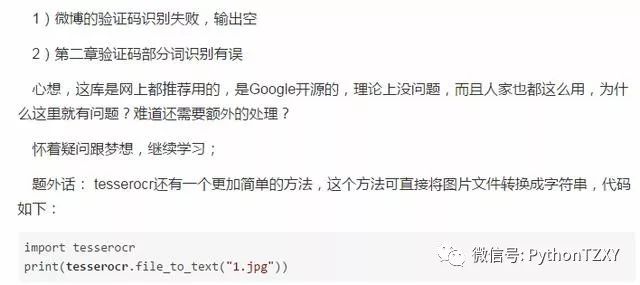
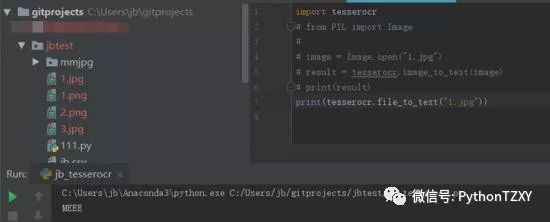
结果也跟上面的一样,但网上不建议这么用,原因是据说这种识别效果不如上一种的好;
关于微博验证码为空,使用tesseract输出下原因:
tesseract 图片路径 output

leptonica 在解析时没有检测到任何dpi;
5 验证码处理
网上找了下信息,比如这张验证码:

可能是验证码内的多余线条干扰了图片的识别;
又比如微博这张:

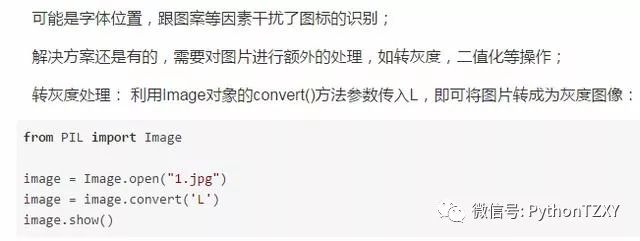

图片成功转灰了;此时我们再校验一下,发现校验还是MEEE,失败;
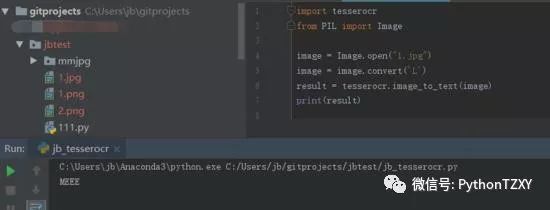
传入1的后,即可将图片进行二值化处理:
(二值化是指将图像上的像素点的灰度值设置为0或255,也就是将整个图片呈现出明显的只有黑和百的视觉效果)
import tesserocrfrom PIL import Imageimage = Image.open("1.jpg")image = image.convert('1')image.show()

这个一看,比上面更模糊了,理所当然的,校验结果会错的更加离谱:


这里说明下,可能有同学对256不明白,这是什么?
首先,我们是把图片置灰处理,灰度图像是一种具有从黑到白256级灰度色阶或等级的单色图像;
对于灰度图像利用阈值得到二值化的图像, 也就是说,我们设定了一个阈值,从0到256,如果灰度图像少于阈值则设置0,大于阈值则设置1,0是黑色,1是白色,这样做,就可以把一个灰度图完全转换二值化图;
可能还是懵逼,直接贴图:
原图

灰度图:

二值图:















